Может быть задано администратором файлов или их вледельцем.
Если владелец забыл пароль, администратор файлов может его изменить.
![]() Войдите в систему с панели управления в качестве владельца файла или администратора файлов.
Войдите в систему с панели управления в качестве владельца файла или администратора файлов.
![]() Закройте окно начальных настроек.
Закройте окно начальных настроек.
При использовании стандартной панели управления:
Нажмите клавишу [Инструменты пользователя/Счетчик].
При использовании умной панели управления Smart Operation Panel:
Нажмите [Инструменты пользователя/Счетчик] (
 ) в верхнем правом углу экрана.
) в верхнем правом углу экрана.
Если появляется сообщение “У вас нет привилегий для использ. этой функции.”, нажмите [Выход].
![]() Нажмите клавишу [Начальный экран] на панели управления, затем нажмите иконку [Принтер] на экране.
Нажмите клавишу [Начальный экран] на панели управления, затем нажмите иконку [Принтер] на экране.
![]() Нажмите [Задания на печать].
Нажмите [Задания на печать].
![]() Нажмите клавишу [Забл.здн.на печ.].
Нажмите клавишу [Забл.здн.на печ.].
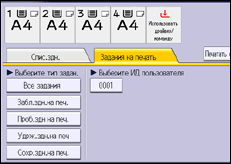
![]() Выберите файл.
Выберите файл.
![]() Нажмите кнопку [Изменить пароль].
Нажмите кнопку [Изменить пароль].
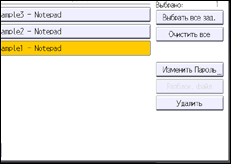
![]() Если появится окно ввода пароля, введите пароль сохраненного файла и нажмите клавишу [OK].
Если появится окно ввода пароля, введите пароль сохраненного файла и нажмите клавишу [OK].
При входе администратора файлов экран ввода пароля не появляется.
![]() Введите новый пароль для сохранённых файлов и нажмите клавишу [OK].
Введите новый пароль для сохранённых файлов и нажмите клавишу [OK].
![]() Снова введите пароль для подтверждения, а затем нажмите [ОК].
Снова введите пароль для подтверждения, а затем нажмите [ОК].
![]() Выйдите из системы.
Выйдите из системы.
![]()
Это можно указать посредством Web Image Monitor. Для получения подробных сведений см. справку по Web Image Monitor.
